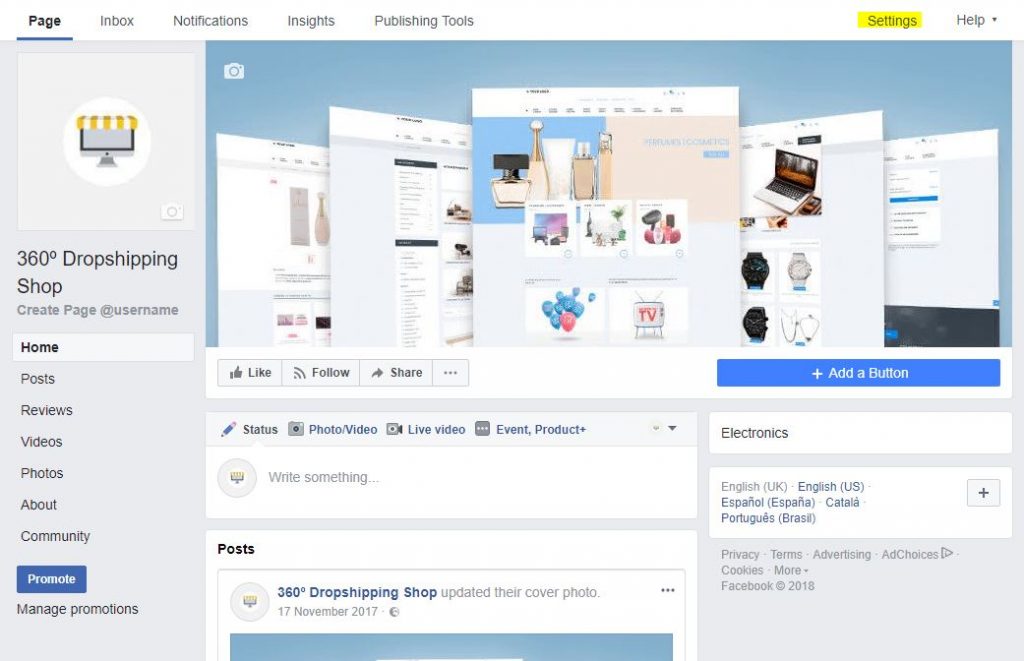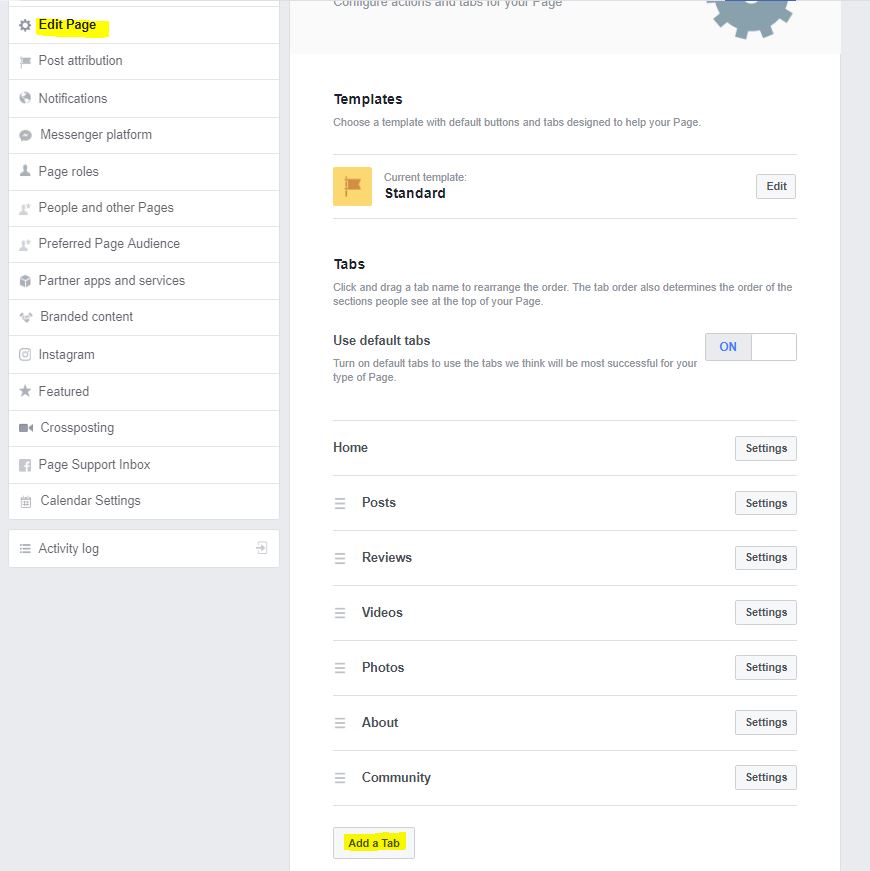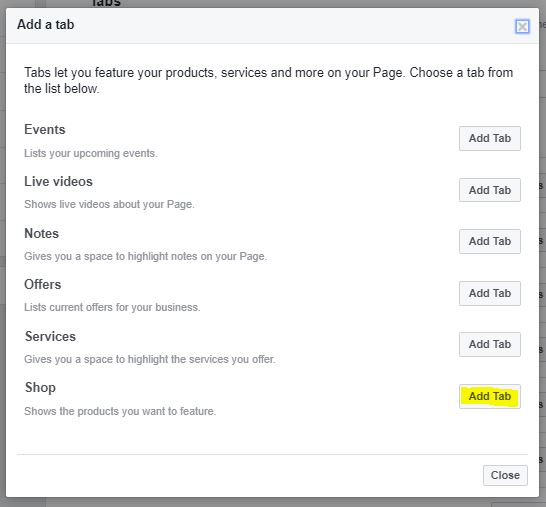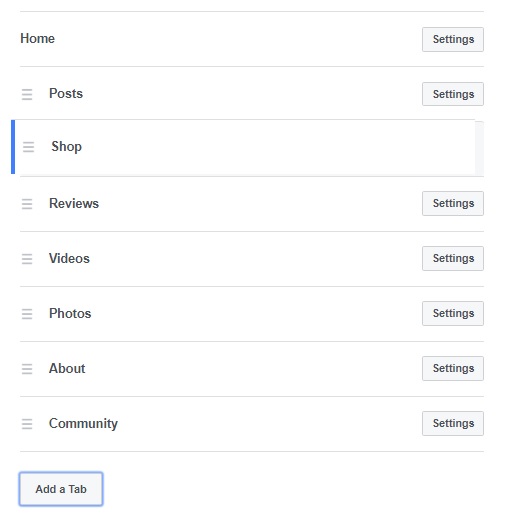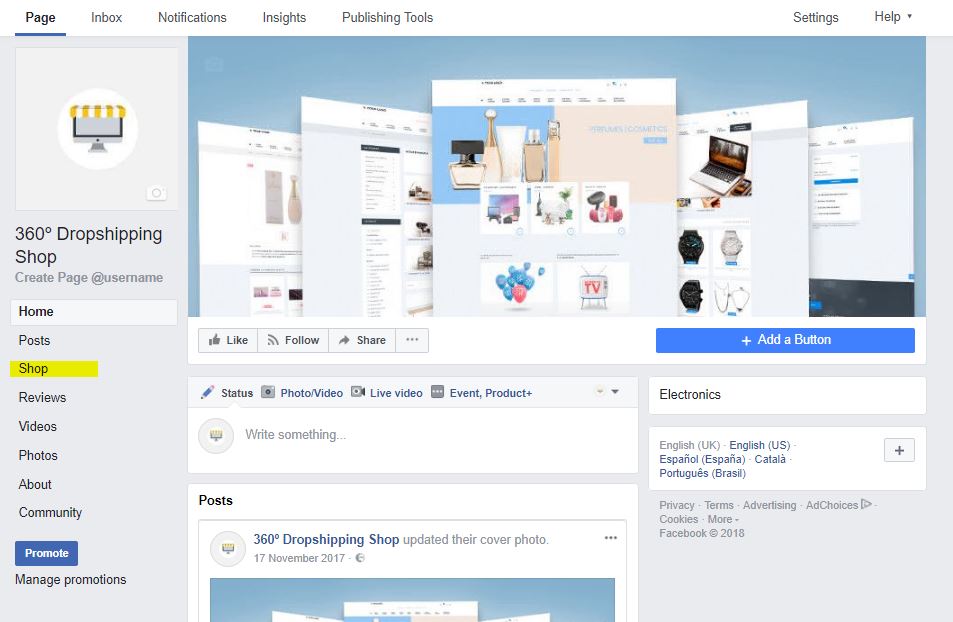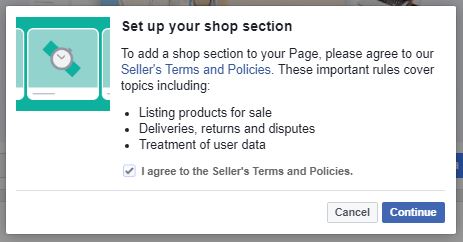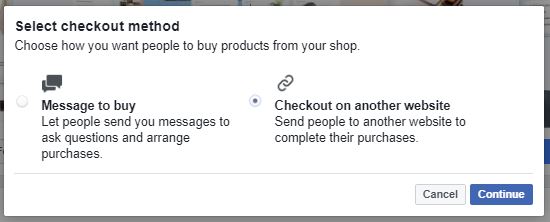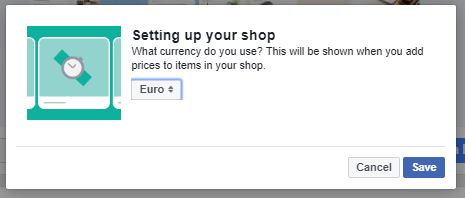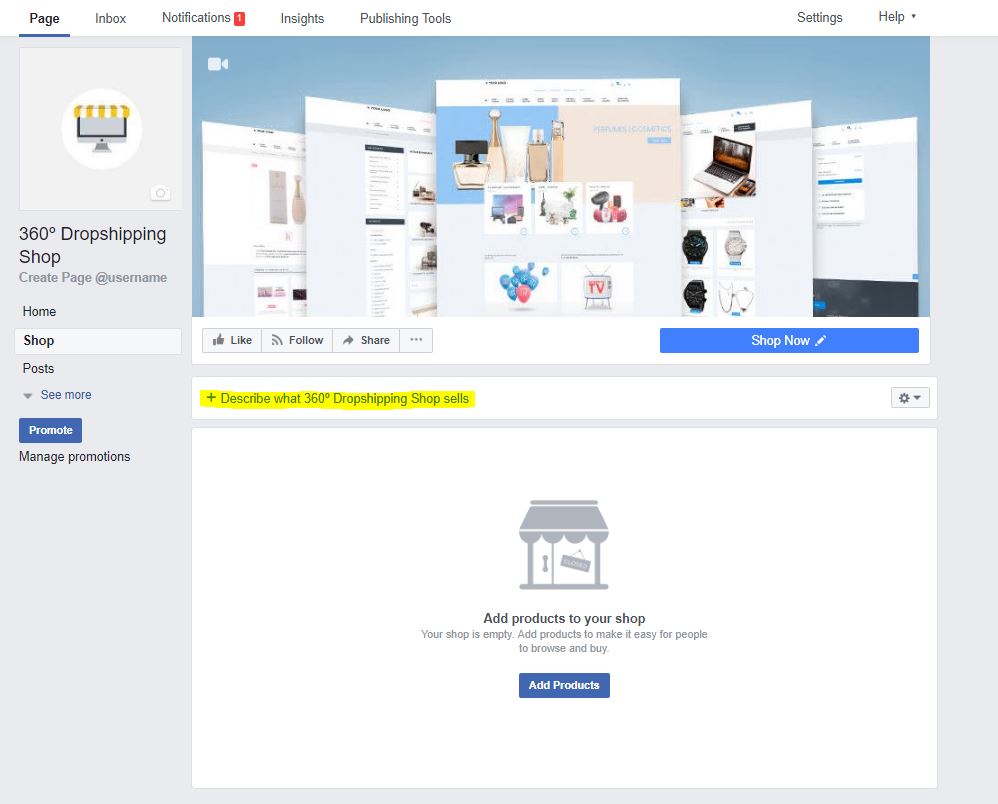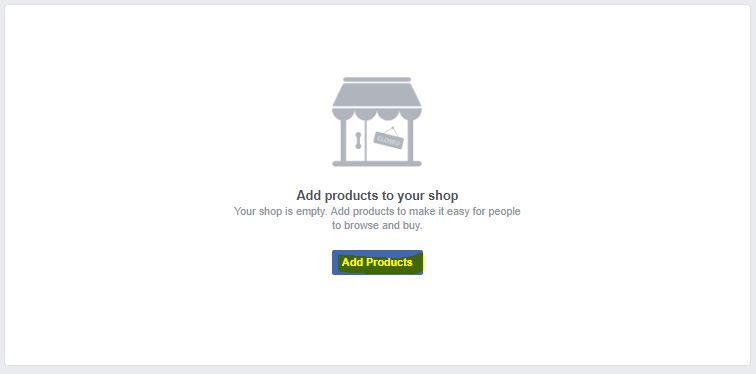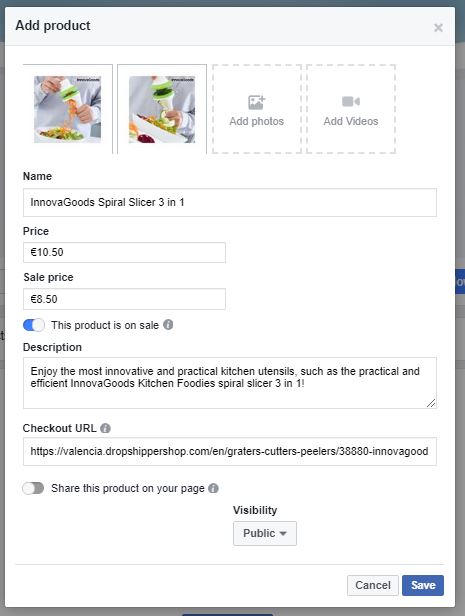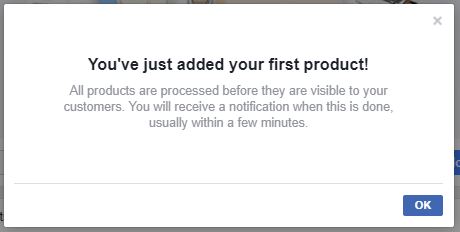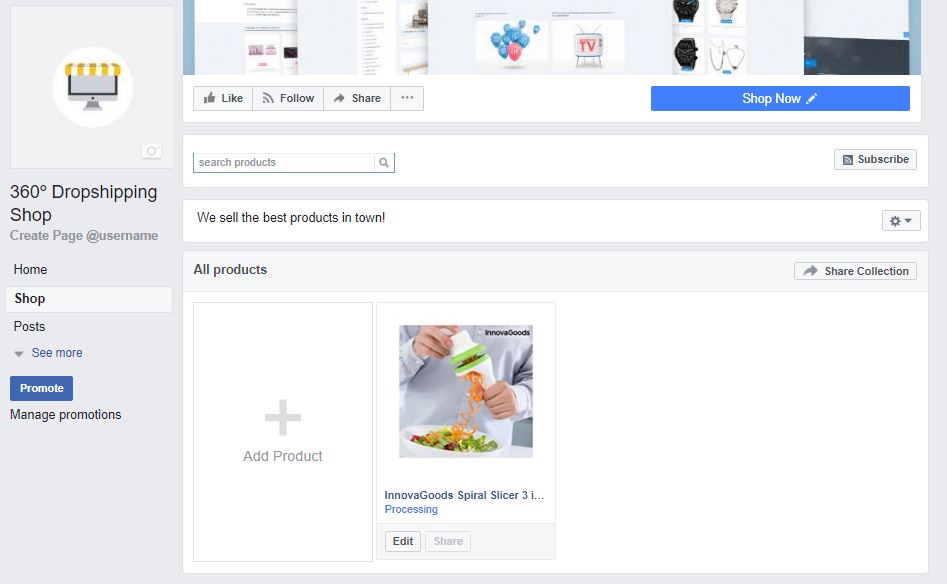Il negozio di Facebook è uno strumento molto interessante per promuovere prodotti rilevanti e potenziare le vendite. Che siano i nostri Top Vendite o articoli che vogliamo promuovere per un giorno specifico (come il Black Friday, la Festa della Mamma o Natale), possiamo caricarli in questo negozio.
Il tuo negozio Facebook sarà una vetrina con la quale promuovere il tuo negozio online. Gli utenti potranno navigare tra i prodotti rilevanti che hai caricato e, se vogliono acquistarli, saranno reindirizzati sul tuo sito. Il check out non si realizza su Facebook, ma sul tuo Negozio Dropshipping.
Attenzione!
Il Negozio di Facebook è associato ad una fan page quindi, se non l’hai ancora creata, dovrai farlo per poter iniziare. Ce l’hai? Allora andiamo.
1. Innanzitutto, dovrai essere sicuro che la finestra “Shop” compaia nel menù di sinistra della tua pagina Facebook. Se non la vedi, vai nella sezione “Settings” situata sulla parte superiore della tua pagina.
2. Successivamente, entra su “Edit page”. Vedrai la lista di finestre che compaiono nel menù di sinistra della tua pagina (e quella di Negozio non comparirà). Per aggiungerla, cliccare su “Add a tab”, che si trova nella parte inferiore.
3. Si aprirà la finestra che vedi qui di seguito. Cerca l’opzione “Shop” e clicca su “Add tab”.
4. Dopo averla aggiunta, sarà inclusa come impostazione predefinita al menù. Se vuoi che compaia più sopra, puoi semplicemente trascinarla.
5. Dopo aver aggiunto la finestra, torna sulla tua pagina Facebook ed entra su Shop.
6. Selezionando “Shop”, Facebook ti chiederà di accettare delle politiche e Condizioni per venditori. Praticamente, stai accettando delle clausole che si riferiscono a:
- In fatto di mettere prodotti in vendita.
- Gestire consegne, resi e reclami.
- Trattamento dei dati come utente.
7. Successivamente, ti chederà di scegliere come dovranno pagare gli utenti i prodotti che gli interessano. Nel tuo caso, dovrai scegliere “Checkout on another website”. Quando l’utente vorrà pagare, sarà reindirizzato al tuo e-commerce.
8. Comparirà una finestra che ti chede quale valuta mostrare sul tuo negozio Facebook. Scegliere quella adatta.
9. Il negozio sarà già creato! Innanzitutto, cliccare su “Describe what [la tua pagina] sells” e scrivere una breve descrizione del tuo e-commerce.
Come caricare prodotti sul tuo Negozio Facebook
Successivamente, potrai già iniziare ad aggiungere i prodotti. Ricorda che dovrai caricarli manualmente. Questo negozio non è pensato per presentare i migliaia di prodotti del tuo e-commerce, ma per caricare quelli più rilevanti: che siano i top vendita, prodotti con un alto margine di beneficio o articoli per un giorno preciso (come Black Friday, San Valentino o la Festa della Mamma).
1. Cliccando su “Add products”, si aprirà una finestra nella quale dovrai inserire le informazioni del prodotto.
2. Vedrai vari campi da completare:
- Add photos / Add videos: Da qui potrai caricare foto o video del prodotto. Puoi caricarli dal tuo computer o scegierne direttamente qualcuno che hai caricato precedentemente sulla tua pagina Facebook.
- Name: Il nome del tuo prodotto.
- Price: Il prezzo di vendita originale.
- Sale price: Questa sezione è opzionale. Se scegli “This product is on sale”, significherà che questo articolo è in offerta e potrai inserire il prezzo con lo sconto.
- Description: La descrizione del tuo prodotto.
- Checkout URL: La URL della scheda del prodotto sul tuo e-commerce.
- Share this product on your page: Se selezioni questa opzione, Facebook condividerà automaticamente sulla tua pagina una pubblicazione con questo prodotto.
- Visibility: Se per qualunque motivo non vuoi che il prodotto sia ancora visibile, puoi lasciarlo su “Unpublished”.
Al termine premere su “Save”.
3. Comparirà un messaggio che ti avvisa sulla pubblicazione del tuo primo prodotto e che Facebook lo sta verificando. Quando sarà confermato, ti avviserà.
4. Il tuo prodotto comparirà sul negozio in uno stato di “Processing”. A breve sarà verificato da Facebook e questo stato scomparirà. Dopo che sia stato verificato, i prodotti compariranno nel seguente modo:




 Contatto
Contatto